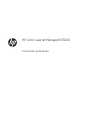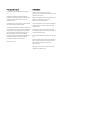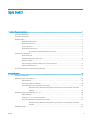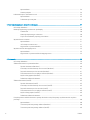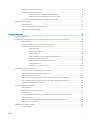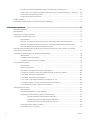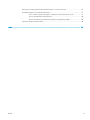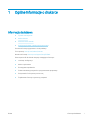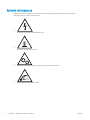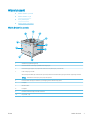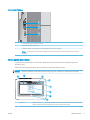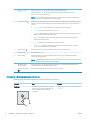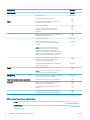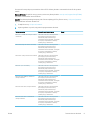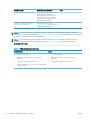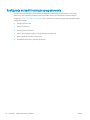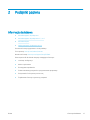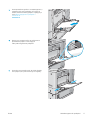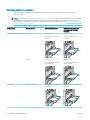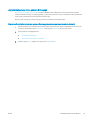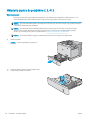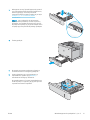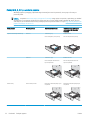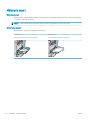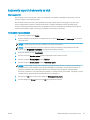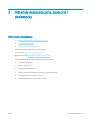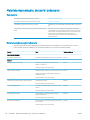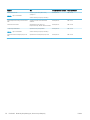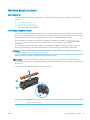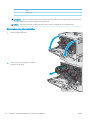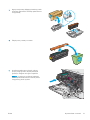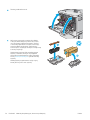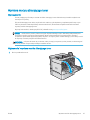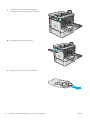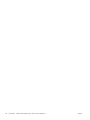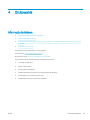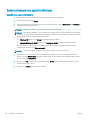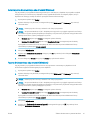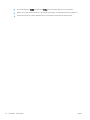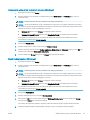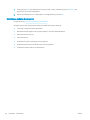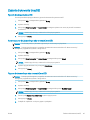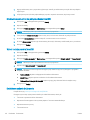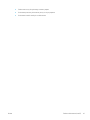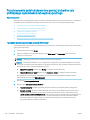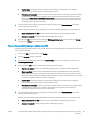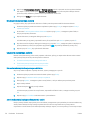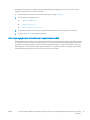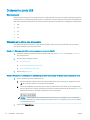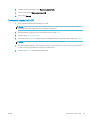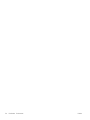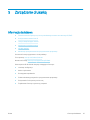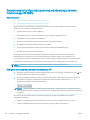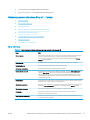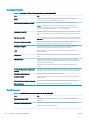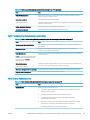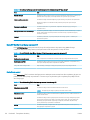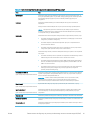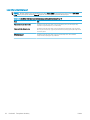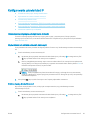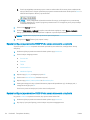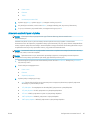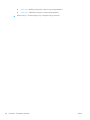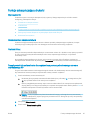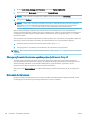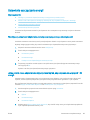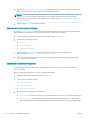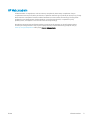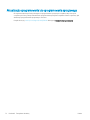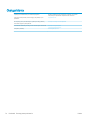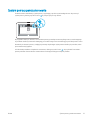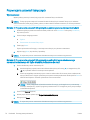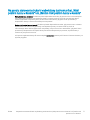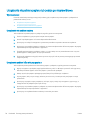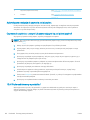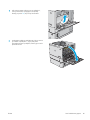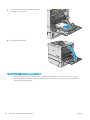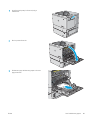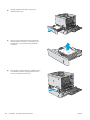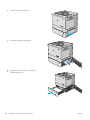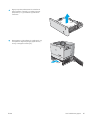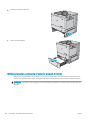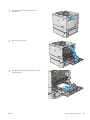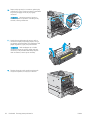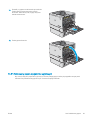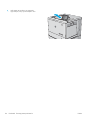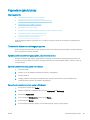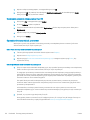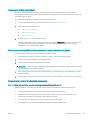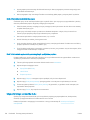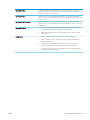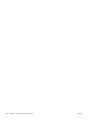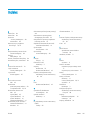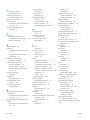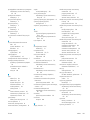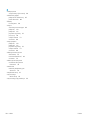HP Color LaserJet Managed E55040 series Instrukcja obsługi
- Typ
- Instrukcja obsługi

HP Color LaserJet Managed E55040
Podręcznik użytkownika

Prawa autorskie i licencja
© Copyright 2018 HP Development Company,
L.P.
Powielanie, adaptacja lub tłumaczenie bez
wcześniejszej pisemnej zgody jest zabronione, z
wyjątkiem przypadków dozwolonych przez
prawo autorskie.
Przedstawione tu informacje mogą ulec zmianie
bez wcześniejszego powiadomienia.
Jedynymi gwarancjami na produkty i usługi rmy
HP są gwarancje wyrażone w formie oświadczeń
dołączonych do tych produktów i usług. Żaden
zapis w niniejszym dokumencie nie może być
interpretowany jako gwarancja dodatkowa.
Firma HP nie ponowi żadnej odpowiedzialności
za jakiekolwiek braki techniczne lub błędy
redakcyjne w niniejszym dokumencie.
Edition 2, 1/2019
Znaki handlowe
Adobe
®
, Adobe Photoshop
®
, Acrobat
®
i
P
ostScript
®
są znakami towarowymi rmy Adobe
S
ystems Incorporated.
Apple i logo Apple są znakami towarowymi rmy
Apple Inc. zastrzeżonymi w Stanach
Zjednoczonych i innych krajach.
macOS jest znakiem towarowym rmy Apple Inc.
zarejestrowanym w Stanach Zjednoczonych i
innych krajach.
AirPrint jest znakiem towarowym rmy Apple
Inc. zarejestrowanym w Stanach Zjednoczonych
i innych krajach/regionach.
Google™ jest znakiem towarowym rmy Google,
Inc.
Microsoft®, Windows®, Windows® XP i Windows
Vista® są znakami towarowymi rmy Microsoft
Corporation zastrzeżonymi w Stanach
Zjednoczonych.
UNIX
®
jest zastrzeżonym znakiem towarowym
or
ganizacji The Open Group.

Spis treści
1 Ogólne informacje o drukarce ................................................................................................................................................................. 1
Informacje dodatkowe ............................................................................................................................................................. 1
Symbole ostrzegawcze ........................................................................................................................................................... 2
Widoki drukarki ......................................................................................................................................................................... 3
Widok drukarki z przodu ..................................................................................................................................... 3
Widok drukarki z tyłu ........................................................................................................................................... 4
Porty interfejsów .................................................................................................................................................. 5
Widok panelu sterowania ................................................................................................................................... 5
Korzystanie z dotykowego panelu sterowania ........................................................................... 6
Dane techniczne drukarki ........................................................................................................................................................ 7
Dane techniczne ................................................................................................................................................... 7
Obsługiwane systemy operacyjne .................................................................................................................... 8
Wymiary drukarki .............................................................................................................................................. 11
Zużycie energii, parametry elektryczne i poziom głośności ...................................................................... 13
Zakres środowiska pracy .................................................................................................................................. 13
Konguracja drukarki i instalacja oprogramowania ......................................................................................................... 14
2 Podajniki papieru .................................................................................................................................................................................... 15
Informacje dodatkowe .......................................................................................................................................................... 15
Wkładanie papieru do podajnika 1 ...................................................................................................................................... 16
Wprowadzenie ................................................................................................................................................... 16
Orientacja papieru w podajniku 1 ................................................................................................................... 18
Użyj alternatywnego trybu papieru rmowego ........................................................................................... 19
Włączanie funkcji alternatywnego papieru rmowego z poziomu panelu sterowania
drukarki. ......................................................................................................................................... 19
Wkładanie papieru do podajników 2, 3, 4 i 5 ..................................................................................................................... 20
Wprowadzenie ................................................................................................................................................... 20
Podajniki 2, 3, 4 i 5, a ułożenie papieru ......................................................................................................... 22
Użyj alternatywnego trybu papieru rmowego ........................................................................................... 23
Włączanie funkcji alternatywnego papieru rmowego z poziomu panelu sterowania
drukarki. ......................................................................................................................................... 23
Wkładanie kopert ................................................................................................................................................................... 24
PLWW iii

Wprowadzenie ................................................................................................................................................... 24
Orientacja kopert ............................................................................................................................................... 24
Ładowanie kopert i drukowanie na nich ............................................................................................................................. 25
Wprowadzenie ................................................................................................................................................... 25
Podawanie ręczne etykiet ................................................................................................................................ 25
3 Materiały eksploatacyjne, akcesoria i podzespoły ............................................................................................................................ 27
Informacje dodatkowe .......................................................................................................................................................... 27
Materiały eksploatacyjne, akcesoria i podzespoły ............................................................................................................ 28
Zamawianie ........................................................................................................................................................ 28
Materiały eksploatacyjne i akcesoria .............................................................................................................. 28
Części do samodzielnej naprawy przez klienta ............................................................................................ 29
Wymiana kaset z tonerem .................................................................................................................................................... 31
Wprowadzenie ................................................................................................................................................... 31
Informacje na temat toneru ............................................................................................................................. 31
Wyjmowanie i wymiana wkładów ................................................................................................................... 32
Wymiana modułu zbierającego toner ................................................................................................................................. 35
Wprowadzenie ................................................................................................................................................... 35
Wyjmowanie i wymiana modułu zbierającego toner ................................................................................... 35
4 Drukowanie .............................................................................................................................................................................................. 39
Informacje dodatkowe .......................................................................................................................................................... 39
Zadania drukowania w systemie Windows ........................................................................................................................ 40
Sposób skanowania (Windows) ...................................................................................................................... 40
Automatyczne drukowanie po obu stronach (Windows) ............................................................................ 41
Ręczne drukowanie po obu stronach (Windows) ......................................................................................... 41
Drukowanie wielu stron na jednym arkuszu (Windows) ............................................................................. 43
Wybór rodzaj papieru (Windows) .................................................................................................................... 43
Dodatkowe zadania drukowania ..................................................................................................................... 44
Zadania drukowania (macOS) .............................................................................................................................................. 45
Sposób drukowania (macOS) ........................................................................................................................... 45
Automatyczne drukowanie po obu stronach (macOS) ................................................................................ 45
Ręczne drukowanie po obu stronach (macOS) ............................................................................................. 45
Drukowanie wielu stron na jednym arkuszu (macOS) ................................................................................. 46
Wybór rodzaju papieru (macOS) ..................................................................................................................... 46
Dodatkowe zadania drukowania ..................................................................................................................... 46
Przechowywanie zadań drukowania w pamięci drukarki w celu późniejszego wydrukowania lub wydruku
poufnego ................................................................................................................................................................................. 48
Wprowadzenie ................................................................................................................................................... 48
Tworzenie przechowywanego zadania (Windows) ...................................................................................... 48
Tworzenie przechowywanego zadania (macOS) .......................................................................................... 49
iv PLWW

Drukowanie zapisanego zadania .................................................................................................................... 50
Usuwanie zapisanego zadania ........................................................................................................................ 50
Usuwanie zadania przechowywanego w drukarce ................................................................. 50
Zmień maksymalną liczbę przechowywanych zadań ............................................................ 50
Informacje wysyłane do drukarki w celu rejestrowania zadań .................................................................. 51
Drukowanie z portu USB ....................................................................................................................................................... 52
Wprowadzenie ................................................................................................................................................... 52
Włączanie portu USB w celu drukowania ...................................................................................................... 52
Drukowanie z dysku ash USB ........................................................................................................................ 53
5 Zarządzanie drukarką ............................................................................................................................................................................ 55
Informacje dodatkowe .......................................................................................................................................................... 55
Zaawansowana konguracja za pomocą wbudowanego serwera internetowego HP (EWS) ................................... 56
Wprowadzenie ................................................................................................................................................... 56
Dostęp do wbudowanego serwera internetowego HP ............................................................................... 56
Wbudowany serwer internetowy rmy HP — funkcje ................................................................................ 57
Karta Informacje ............................................................................................................................ 57
Karta General (Ogólne) ................................................................................................................. 58
Karta Drukowanie ......................................................................................................................... 58
Karta Troubleshooting (Rozwiązywanie problemów) ............................................................. 59
Karta Security (Zabezpieczenia) ................................................................................................. 59
Karta HP Web Services (Usługi sieciowe HP) ............................................................................ 60
Karta Praca w sieci ........................................................................................................................ 60
Lista Other Links (Inne łącza) ...................................................................................................... 62
Kongurowanie ustawień sieci IP ........................................................................................................................................ 63
Oświadczenie dotyczące udostępniania drukarki ........................................................................................ 63
Wyświetlanie lub zmiana ustawień sieciowych ............................................................................................ 63
Zmiana nazwy drukarki w sieci ....................................................................................................................... 63
Ręczna konguracja parametrów TCP/IP IPv4 z panelu sterowania urządzenia .................................... 64
Ręczna konguracja parametrów TCP/IP IPv6 z panelu sterowania urządzenia .................................... 64
Ustawienia szybkości łącza i dupleksu .......................................................................................................... 65
Funkcje zabezpieczające drukarki ....................................................................................................................................... 67
Wprowadzenie ................................................................................................................................................... 67
Oświadczenia o bezpieczeństwie ................................................................................................................... 67
Protokół IPsec .................................................................................................................................................... 67
Przypisywanie lub zmiana hasła do urządzenia za pomocą wbudowanego serwera
internetowego HP .............................................................................................................................................. 67
Obsługa szyfrowania: Bezpieczne wysokowydajne dyski twarde rmy HP ............................................ 68
Blokowanie formatyzatora .............................................................................................................................. 68
Ustawienia oszczędzania energii ......................................................................................................................................... 69
Wprowadzenie ................................................................................................................................................... 69
PLWW v

Skonguruj ustawienie Uśpienie/automatyczne wyłączenie po nieaktywności ..................................... 69
Ustaw licznik czasu uśpienia i skonguruj drukarkę tak, aby zużywała nie więcej niż 1 W energii. .... 69
Ustawianie harmonogramu uśpienia ............................................................................................................. 70
Ustawienie opóźnienia wyłączania ................................................................................................................. 70
HP Web Jetadmin ................................................................................................................................................................... 71
Aktualizacje oprogramowania lub oprogramowania sprzętowego ............................................................................... 72
6 Rozwiązywanie problemów .................................................................................................................................................................. 73
Informacje dodatkowe .......................................................................................................................................................... 73
Obsługa klienta ....................................................................................................................................................................... 74
System pomocy panelu sterowania .................................................................................................................................... 75
Przywracanie ustawień fabrycznych .................................................................................................................................. 76
Wprowadzenie ................................................................................................................................................... 76
Metoda 1: Przywracanie ustawień fabrycznych za pomocą panelu sterowania drukarki ..................... 76
Metoda 2: Przywracanie ustawień fabrycznych za pośrednictwem wbudowanego serwera
internetowego HP (tylko drukarki podłączone do sieci) ............................................................................. 76
Na panelu sterowania drukarki wyświetlany jest komunikat „Niski poziom tuszu w kasecie” lub „Bardzo
niski poziom tuszu w kasecie” ............................................................................................................................................. 77
Urządzenie nie pobiera papieru lub podaje go nieprawidłowo. ..................................................................................... 78
Wprowadzenie ................................................................................................................................................... 78
Urządzenie nie pobiera papieru ...................................................................................................................... 78
Urządzenie pobiera kilka arkuszy papieru .................................................................................................... 78
Usuń zablokowany papier ..................................................................................................................................................... 79
Wprowadzenie ................................................................................................................................................... 79
Miejsca zacięć papieru ...................................................................................................................................... 79
Automatyczna nawigacja do usuwania zacięć papieru ............................................................................... 80
Czy masz do czynienia z częstymi lub powtarzającymi się zacięciami papieru? .................................... 80
13.A1 Papier zablokowany w podajniku 1 ..................................................................................................... 80
13.A2 Papier zablokowany w podajniku 2 ..................................................................................................... 82
13.A3, 13.A4, 13.A5 Papier zablokowany w podajniku 3, 4 i 5 .................................................................. 85
13.B Zacięcie papieru w obszarze utrwalacza i prawych drzwiczek ......................................................... 88
13.E1 Zaklinowany papier w pojemniku wyjściowym ................................................................................. 93
Poprawianie jakości druku .................................................................................................................................................... 95
Wprowadzenie ................................................................................................................................................... 95
Drukowanie dokumentu z innego programu ................................................................................................ 95
Sprawdzanie ustawienia typu papieru dla zlecenia druku .......................................................................... 95
Sprawdź ustawienia rodzaju papieru w drukarce .................................................................... 95
Sprawdzenie ustawienia rodzaju papieru (Windows) ............................................................. 95
Sprawdzenie ustawienia rodzaju papieru (mac OS) ................................................................ 96
Sprawdzanie stanu wkładu z tonerem .......................................................................................................... 96
Drukowanie strony czyszczącej ...................................................................................................................... 97
vi PLWW

Wzrokowo poszukaj jakichkolwiek uszkodzeń kasety z tonerem lub kaset. ........................................... 97
Sprawdzenie papieru i środowiska drukowania ........................................................................................... 97
Krok 1: Należy używać tylko papieru zgodnego ze specykacjami rmy HP ..................... 97
Krok 2: Sprawdzanie środowiska pracy .................................................................................... 98
Krok 3: Ustawianie wyrównania poszczególnych podajników papieru ............................... 98
Używanie innego sterownika druku ............................................................................................................... 98
Indeks ......................................................................................................................................................................................................... 101
PLWW vii

viii PLWW

1 Ogólne informacje o drukarce
Informacje dodatkowe
●
Symbole ostrzegawcze
●
Widoki drukarki
●
Dane techniczne drukarki
●
Konguracja drukarki i instalacja oprogramowania
Poniższe informacje są poprawne w chwili publikacji.
Film z pomocą: www.hp.com/videos/LaserJet.
Aktualne informacje: www.hp.com/support/colorljE55040.
Pełne wsparcie HP dla drukarki obejmuje następujące informacje:
● Instalacja i konguracja
● Nauka i użytkowanie
● Rozwiązywanie problemów
● Pobierz aktualizacje programów i oprogramowania sprzętowego
● Dołączanie do forów pomocy technicznej
● Znajdowanie informacji o gwarancji i przepisach
PLWW Informacje dodatkowe 1

Symbole ostrzegawcze
Denicje symboli ostrzegawczych: Na produktach rmy HP mogą widnieć niniejsze ikony ostrzegawcze.
Zachować ostrożność stosowną do sytuacji.
●
Przestroga: Porażenie prądem elektrycznym
●
Przestroga: Gorąca powierzchnia
●
Przestroga: Nie zbliżać żadnych części ciała do ruchomych elementów
●
Przestroga: Ostra krawędź w pobliżu
2 Rozdział 1 Ogólne informacje o drukarce PLWW

Widoki drukarki
●
Widok drukarki z przodu
●
Widok drukarki z tyłu
●
Porty interfejsów
●
Widok panelu sterowania
Widok drukarki z przodu
2
7
8
1
3
4
5
6
9
10
1 Standardowy pojemnik wyjściowy
2 Panel sterowania z kolorowym wyświetlaczem dotykowym
3 Kieszeń integracji sprzętu (do podłączania akcesoriów i urządzeń innych producentów)
4 Łatwo dostępny port USB
Włóż pamięć ash USB, aby drukować bez użycia komputera lub w celu aktualizacji oprogramowania sprzętowego drukarki.
UWAGA: administrator musi włączyć ten port przed użyciem.
5 Prawe drzwiczki (dostęp do utrwalacza, pozwalają wyjmować zablokowany papier)
6 Podajnik 1
7 Nazwa modelu
8 Podajnik 2
9 Przednie drzwiczki (dostęp do kaset z tonerem)
10 Przycisk wł. / wył.
PLWW Widoki drukarki 3

Widok drukarki z tyłu
1
2
3
4
5
1 Drzwiczki modułu zbierania toneru
2 Moduł formatujący (posiada gniazda interfejsów)
3 Zasilanie
4 Numer seryjny i numer modelu
5 Pokrywa modułu formatującego
4 Rozdział 1 Ogólne informacje o drukarce PLWW

Porty interfejsów
1
3
2
1 Port sieci lokalnej LAN typu Ethernet (RJ-45)
2 Port drukowania USB 2.0 Hi-Speed
3 Port USB do podłączania zewnętrznych urządzeń USB (ten port może być zakryty)
UWAGA: Do drukowania z użyciem łatwo dostępnego portu USB korzystaj z portu USB znajdującego się obok panelu
sterowania.
Widok panelu sterowania
Z poziomu Ekranu głównego można uzyskać dostęp do funkcji drukarki. Na ekranie wyświetlany jest też
aktualny jej stan.
Dotknij przycisku ekranu głównego, aby w dowolnym momencie do niego powrócić.
UWAGA: Funkcje wyświetlane na Ekranie głównym mogą się różnić w zależności od konguracji drukarki.
4
6
7
5
8
2
3
1
1 Przycisk Reset Wybierz przycisk Resetuj, aby usunąć wszystkie zmiany, zwolnić drukarkę ze wstrzymania, wyświetlić
Centrum wiadomości, jeśli występują błędy i przywrócić ustawienia domyślne.
PLWW Widoki drukarki 5

2 Przycisk Zaloguj lub
Wyloguj
Wybierz przycisk Zaloguj, aby uzyskać dostęp do funkcji zabezpieczonych.
Wybierz przycisk Wyloguj, aby wylogować się z drukarki. Wszystkie opcje drukarki zostaną
przywrócone do ustawień domyślnych.
UWAGA: Ten przycisk jest wyświetlany tylko wtedy, gdy administrator skongurował drukarkę tak,
aby wymagane były uprawnienia dostępu do funkcji drukarki.
3
Przycisk Informacje
Dotknij przycisku informacji, aby uzyskać dostęp do ekranu, który umożliwia dostęp do kilku rodzajów
informacji o drukarce. Wybierz następujące przyciski na ekranie Informacje, aby uzyskać informacje o
drukarce:
● Język wyświetlania: Zmień ustawienie języka w bieżącej sesji użytkowników.
● Tryb uśpienia: Przestaw drukarkę w tryb uśpienia.
● Wi-Fi Direct: Wyświetla informacje dotyczące bezpośredniego podłączania do drukarki za pomocą
telefonu, tabletu lub innego urządzenia z Wi-Fi.
● Wireless: Wyświetla lub zmienia ustawienia połączenia bezprzewodowego (tylko modele z
akcesorium bezprzewodowym).
● Ethernet: Wyświetlanie i zmiana ustawień połączenia Ethernet.
● HP Web Services: Znajdowanie informacji o podłączaniu i drukowaniu z użyciem drukarki za
pomocą usługi HP Web Services (usługi ePrint).
4
Przycisk Pomoc
Naciśnięcie przycisku Pomoc powoduje otwarcie wbudowanego systemu pomocy.
5 Obecna godzina Wyświetla bieżący czas.
6 Obszar aplikacji Dotknij dowolnej z ikon, aby otworzyć aplikację. Aby uzyskać dostęp do większej liczby aplikacji,
przesuń palcem w bok ekranu.
UWAGA: Dostępne aplikacje zależą od modelu drukarki. Administrator może skongurować aplikacje,
które są wyświetlane wraz z kolejnością ich wyświetlania.
7 Wskaźnik ekranowy
ekranu głównego
Wskazuje liczbę stron, na ekranie głównym lub w aplikacji. Zostanie podświetlona bieżąca strona.
Przesuń ekran w bok, aby przewijać między stronami.
8 Przycisk Ekran główny Naciśnij przycisk Ekran główny, aby powrócić do ekranu głównego.
Korzystanie z dotykowego panelu sterowania
Dotykowy panel sterowania obsługuje się za pomocą poniższych czynności.
Czynność Opis Przykład
Dotknięcie Za pomocą dotyku można wybrać pozycję lub
otworzyć menu. Podczas przewijania menu
krótkie dotknięcie ekranu zatrzymuje
przewijanie.
Dotknij ikony Ustawienia, aby otworzyć aplikację
Ustawienia.
6 Rozdział 1 Ogólne informacje o drukarce PLWW

Czynność Opis Przykład
Przesunięcie palcem Dotknij ekranu, a następnie przesuń palcem w
poziomie, aby przewinąć zawartość ekranu w
bok.
Przeciągnij palcem do momentu wyświetlenia
aplikacji Ustawienia .
Przewijanie Dotknij ekranu, a następnie przesuń palcem w
pionie, aby przewinąć zawartość ekranu w górę i
w dół. Podczas przewijania menu krótkie
dotknięcie ekranu zatrzymuje przewijanie.
Przewiń zawartość aplikacji Ustawienia.
Dane techniczne drukarki
WAŻNE: Poniższe parametry techniczne są prawidłowe w momencie publikacji, ale mogą ulec zmianie.
Dodatkowe informacje znajdziesz na stronie www.hp.com/support/colorljE55040.
●
Dane techniczne
●
Obsługiwane systemy operacyjne
●
Wymiary drukarki
●
Zużycie energii, parametry elektryczne i poziom głośności
●
Zakres środowiska pracy
Dane techniczne
Nazwa modelu E55040dw
Numer produktu 3GX98A
Obsługa papieru Podajnik 1 (podajnik na 100 arkuszy)
Podajnik 2 (podajnik na 550 arkuszy)
Podajnik 3 (podajnik na 550 arkuszy)
UWAGA: Obsługuje do trzech podajników na 550
arkuszy.
Opcjonalnie
PLWW Dane techniczne drukarki 7

Nazwa modelu E55040dw
Numer produktu 3GX98A
Stojak na drukarkę Opcjonalnie
Automatyczne drukowanie dwustronne
Złącza Połączenie ethernetowe 10/100/1000 sieci LAN z
udziałem protokołów Pv4 i IPv6
Port high-speed USB 2.0
Łatwo dostępny port USB do drukowania bez
komputera i uaktualniania oprogramowania
układowego
Kieszeń integracji sprzętu do podłączania akcesoriów i
urządzeń innych producentów
2 wewnętrzne porty USB Opcjonalnie
Akcesoria HP Jetdirect 3000w dla łączności
bezprzewodowej / NFC do drukowania z urządzeń
mobilnych
UWAGA: Do użytku z akcesorium Hardware
Integration Pocket. Akcesorium NFC/komunikacji
bezprzewodowej HP Jetdirect 3000w wymaga
wewnętrznego portu USB HP. J8030A można również
podłączyć za pośrednictwem tylnego portu USB hosta.
W takim przypadku kieszeń HIP nie jest używana.
Opcjonalnie
Moduł HP do komunikacji NFC i bezpośredniego
drukowania bezprzewodowego (Wi-Fi Direct) do
drukowania z urządzeń przenośnych
Akcesoria dla łączności bezprzewodowej dla serwera
druku HP Jetdirect 2900nw
Opcjonalnie
Pamięć 1 GB pamięci podstawowej.
UWAGA: Pamięć podstawową można rozbudować do
2 GB poprzez dodanie modułu pamięci DIMM.
Zabezpieczenia Moduł HP Trusted Platform do szyfrowania wszystkich
danych przechodzących przez urządzenie.
Opcjonalnie
Wyświetlacz panelu sterowania i wprowadzania Panel sterowania z kolorowym ekranem dotykowym
Drukowanie Drukuje 37 stron na minutę na papierze A4 oraz 40
stron na papierze w formacie Letter
Funkcja drukowania z łatwo dostępnego USB (bez
komputera)
Przechowywanie zadań w pamięci drukarki w celu
późniejszego wydrukowania lub wydruku poufnego
Obsługiwane systemy operacyjne
Linux: Aby uzyskać informacje i sterowniki druku dla systemu Linux, przejdź do strony www.hp.com/go/linux.
System UNIX: Aby uzyskać informacje i sterowniki druku do systemu UNIX®, przejdź do strony www.hp.com/go/
unixmodelscripts..
8 Rozdział 1 Ogólne informacje o drukarce PLWW

Poniższe informacje dotyczą sterowników druku HP PCL 6 danej drukarki i sterowników druku HP dla systemu
macOS.
System Windows: Przejdź do witryny pomocy technicznej dla tej drukarki: www.hp.com/support/colorljE55040,
aby pobrać i zainstalować sterownik druku.
macOS: Z tą drukarką działają komputery Mac. Pobierz aplikację HP Easy Start ze strony 123.hp.com/LaserJet,
aby zainstalować sterownik drukarki HP.
1. Przejdź do strony 123.hp.com/LaserJet.
2. Wykonaj podane czynności, aby pobrać oprogramowanie drukarki.
System operacyjny Sterownik został zainstalowany Uwagi
Windows 7, dodatek SP1 (wersja 32-bitowa
i 64-bitowa)
Sterownik druku PCL 6 dla danej drukarki
jest dostępny do pobrania ze strony
internetowej wsparcia technicznego
dla drukarki. Pobierz sterownik, a następnie
skorzystaj z narzędzia Microsoft Dodaj
drukarkę, aby go zainstalować.
Windows 8 (wersja 32-bitowa i 64-bitowa) Sterownik druku PCL 6 dla danej drukarki
jest dostępny do pobrania ze strony
internetowej wsparcia technicznego
dla drukarki. Pobierz sterownik, a następnie
skorzystaj z narzędzia Microsoft Dodaj
drukarkę, aby go zainstalować.
Windows 8.1 (wersja 32-bitowa i 64-bitowa) Sterownik druku PCL 6 dla danej drukarki
jest dostępny do pobrania ze strony
internetowej wsparcia technicznego
dla drukarki. Pobierz sterownik, a następnie
skorzystaj z narzędzia Microsoft Dodaj
drukarkę, aby go zainstalować.
Windows 10, 32- i 64-bitowy Sterownik druku PCL 6 dla danej drukarki
jest dostępny do pobrania ze strony
internetowej wsparcia technicznego
dla drukarki. Pobierz sterownik, a następnie
skorzystaj z narzędzia Microsoft Dodaj
drukarkę, aby go zainstalować.
Windows Server 2008 R2, dodatek SP 1
(wersja 64-bitowa)
Sterownik druku PCL 6 dla danej drukarki
jest dostępny do pobrania ze strony
internetowej wsparcia technicznego
dla drukarki. Pobierz sterownik, a następnie
skorzystaj z narzędzia Microsoft Dodaj
drukarkę, aby go zainstalować.
Windows Server 2012 (wersja 64-bitowa) Sterownik druku PCL 6 dla danej drukarki
jest dostępny do pobrania ze strony
internetowej wsparcia technicznego
dla drukarki. Pobierz sterownik, a następnie
skorzystaj z narzędzia Microsoft Dodaj
drukarkę, aby go zainstalować.
Windows Server 2012 z dodatkiem R2
(wersja 64-bitowa)
Sterownik druku PCL 6 dla danej drukarki
jest dostępny do pobrania ze strony
internetowej wsparcia technicznego
dla drukarki. Pobierz sterownik, a następnie
skorzystaj z narzędzia Microsoft Dodaj
drukarkę, aby go zainstalować.
PLWW Dane techniczne drukarki 9

System operacyjny Sterownik został zainstalowany Uwagi
Windows Server 2016 (wersja 64-bitowa) Sterownik druku PCL 6 dla danej drukarki
jest dostępny do pobrania ze strony
internetowej wsparcia technicznego dla
drukarki. Pobierz sterownik, a następnie
skorzystaj z narzędzia Microsoft Dodaj
drukarkę, aby go zainstalować.
macOS 10.11 El Capitan, macOS 10.12
Sierra, macOS 10.13 High Sierra
Pobierz HP Easy Start ze strony
123.hp.com/LaserJet, a następnie użyj go,
aby zainstalować sterownik druku.
UWAGA: Obsługiwane systemy operacyjne mogą ulec zmianie. Aktualną listę obsługiwanych systemów
operacyjnych można znaleźć na stronie www.hp.com/support/colorljE55040, na której znajdują się szczegółowe
informacje wsparcia technicznego HP dla drukarki.
UWAGA: Szczegółowe informacje na temat systemów operacyjnych w wersji klient i serwer oraz obsługi
sterownika HP UPD dla tej drukarki znajdują się na stronie www.hp.com/go/upd. Kliknij łącza w obszarze
Dodatkowe informacje.
Tabela 1-1 Minimalne wymagania systemowe
System Windows macOS
● Połączenie internetowe
● Dedykowany port USB 1.1 lub 2.0 albo połączenie
internetowe
● 2 GB wolnego miejsca na dysku twardym
● 1 GB pamięci RAM (system 32-bitowy) lub 2 GB pamięci RAM
(system 64-bitowy)
● Połączenie internetowe
● Dedykowany port USB 1.1 lub 2.0 albo połączenie
internetowe
● 1,5 GB wolnego miejsca na dysku twardym
10 Rozdział 1 Ogólne informacje o drukarce PLWW

Wymiary drukarki
Rysunek 1-1 Wymiary produktu
K
C
M
Y
1
1
2
2
3
3
Urządzenie z zamkniętymi drzwiczkami Urządzenie z otwartymi drzwiczkami
1. Wysokość 399 mm 399 mm
2. Głębokość 479 mm 771 mm
3. Szerokość 458 mm 826 mm
Waga 27,5 kg
Rysunek 1-2 Wymiary podajnika na 550 arkuszy
3
2
2
1
3
1. Wysokość 130 mm
2. Głębokość Podajnik zamknięty: 458 mm
Podajnik otwarty: 771 mm
3. Szerokość Dolne prawe drzwiczki zamknięte: 458 mm
Dolne prawe drzwiczki otwarte: 853 mm
Waga 5,8 kg
PLWW Dane techniczne drukarki 11

Rysunek 1-3 Wymiary szafki i stojaka
1
2
2
3
1. Wysokość 295 mm
2. Głębokość Drzwiczki zamknięte: 465 mm
Drzwiczki otwarte: 900 mm
3. Szerokość 460 mm
Ta wartość może ulec zmianie. Dodatkowe informacje znajdziesz na stronie www.hp.com/support/
colorljE55040.
Waga 17,7 kg
Ta wartość może ulec zmianie. Dodatkowe informacje znajdziesz na stronie www.hp.com/support/
colorljE55040.
Rysunek 1-4 Wymiary urządzenia z jednym podajnikiem na 550 arkuszy oraz stojakiem/szafką
1
2
2
3
3
1
Urządzenie i akcesoria: wszystkie drzwiczki zamknięte Urządzenie i akcesoria: wszystkie drzwiczki otwarte
1. Wysokość 876 mm 876 mm
2. Głębokość 479 mm 900 mm
12 Rozdział 1 Ogólne informacje o drukarce PLWW
Strona się ładuje...
Strona się ładuje...
Strona się ładuje...
Strona się ładuje...
Strona się ładuje...
Strona się ładuje...
Strona się ładuje...
Strona się ładuje...
Strona się ładuje...
Strona się ładuje...
Strona się ładuje...
Strona się ładuje...
Strona się ładuje...
Strona się ładuje...
Strona się ładuje...
Strona się ładuje...
Strona się ładuje...
Strona się ładuje...
Strona się ładuje...
Strona się ładuje...
Strona się ładuje...
Strona się ładuje...
Strona się ładuje...
Strona się ładuje...
Strona się ładuje...
Strona się ładuje...
Strona się ładuje...
Strona się ładuje...
Strona się ładuje...
Strona się ładuje...
Strona się ładuje...
Strona się ładuje...
Strona się ładuje...
Strona się ładuje...
Strona się ładuje...
Strona się ładuje...
Strona się ładuje...
Strona się ładuje...
Strona się ładuje...
Strona się ładuje...
Strona się ładuje...
Strona się ładuje...
Strona się ładuje...
Strona się ładuje...
Strona się ładuje...
Strona się ładuje...
Strona się ładuje...
Strona się ładuje...
Strona się ładuje...
Strona się ładuje...
Strona się ładuje...
Strona się ładuje...
Strona się ładuje...
Strona się ładuje...
Strona się ładuje...
Strona się ładuje...
Strona się ładuje...
Strona się ładuje...
Strona się ładuje...
Strona się ładuje...
Strona się ładuje...
Strona się ładuje...
Strona się ładuje...
Strona się ładuje...
Strona się ładuje...
Strona się ładuje...
Strona się ładuje...
Strona się ładuje...
Strona się ładuje...
Strona się ładuje...
Strona się ładuje...
Strona się ładuje...
Strona się ładuje...
Strona się ładuje...
Strona się ładuje...
Strona się ładuje...
Strona się ładuje...
Strona się ładuje...
Strona się ładuje...
Strona się ładuje...
Strona się ładuje...
Strona się ładuje...
Strona się ładuje...
Strona się ładuje...
Strona się ładuje...
Strona się ładuje...
Strona się ładuje...
Strona się ładuje...
Strona się ładuje...
Strona się ładuje...
Strona się ładuje...
Strona się ładuje...
-
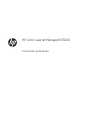 1
1
-
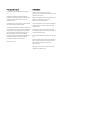 2
2
-
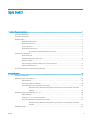 3
3
-
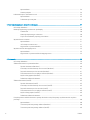 4
4
-
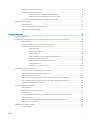 5
5
-
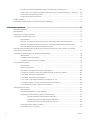 6
6
-
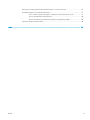 7
7
-
 8
8
-
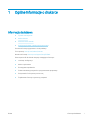 9
9
-
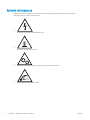 10
10
-
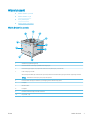 11
11
-
 12
12
-
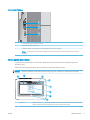 13
13
-
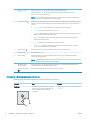 14
14
-
 15
15
-
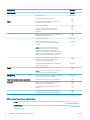 16
16
-
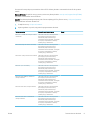 17
17
-
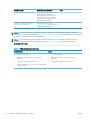 18
18
-
 19
19
-
 20
20
-
 21
21
-
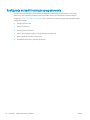 22
22
-
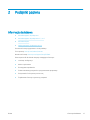 23
23
-
 24
24
-
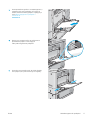 25
25
-
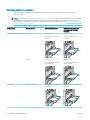 26
26
-
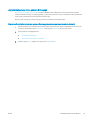 27
27
-
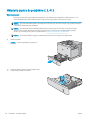 28
28
-
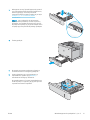 29
29
-
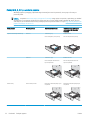 30
30
-
 31
31
-
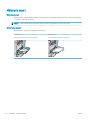 32
32
-
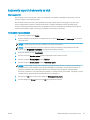 33
33
-
 34
34
-
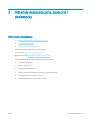 35
35
-
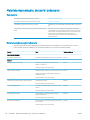 36
36
-
 37
37
-
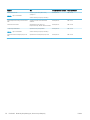 38
38
-
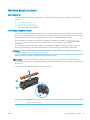 39
39
-
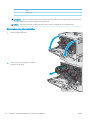 40
40
-
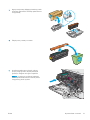 41
41
-
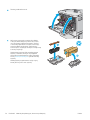 42
42
-
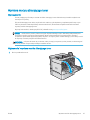 43
43
-
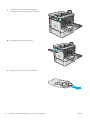 44
44
-
 45
45
-
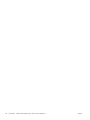 46
46
-
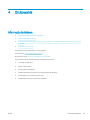 47
47
-
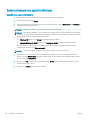 48
48
-
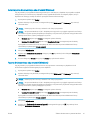 49
49
-
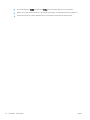 50
50
-
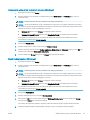 51
51
-
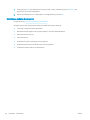 52
52
-
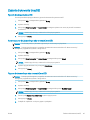 53
53
-
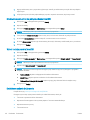 54
54
-
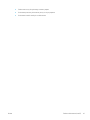 55
55
-
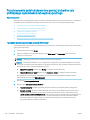 56
56
-
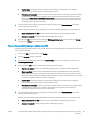 57
57
-
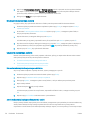 58
58
-
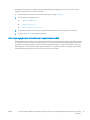 59
59
-
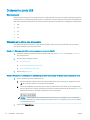 60
60
-
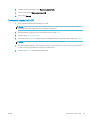 61
61
-
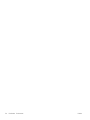 62
62
-
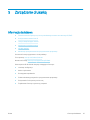 63
63
-
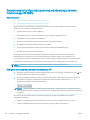 64
64
-
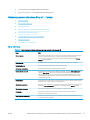 65
65
-
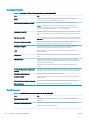 66
66
-
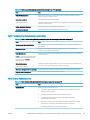 67
67
-
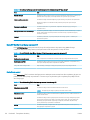 68
68
-
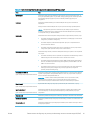 69
69
-
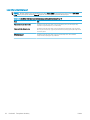 70
70
-
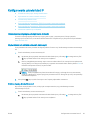 71
71
-
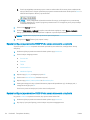 72
72
-
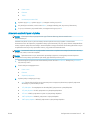 73
73
-
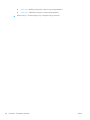 74
74
-
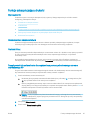 75
75
-
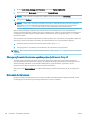 76
76
-
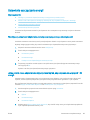 77
77
-
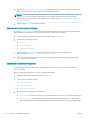 78
78
-
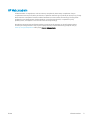 79
79
-
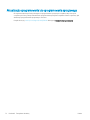 80
80
-
 81
81
-
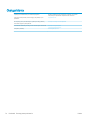 82
82
-
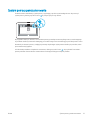 83
83
-
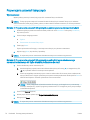 84
84
-
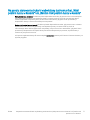 85
85
-
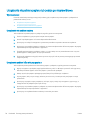 86
86
-
 87
87
-
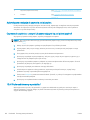 88
88
-
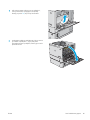 89
89
-
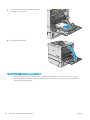 90
90
-
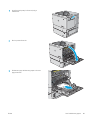 91
91
-
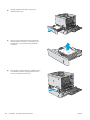 92
92
-
 93
93
-
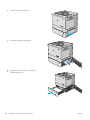 94
94
-
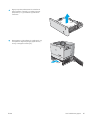 95
95
-
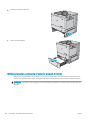 96
96
-
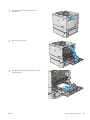 97
97
-
 98
98
-
 99
99
-
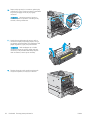 100
100
-
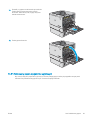 101
101
-
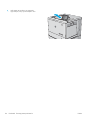 102
102
-
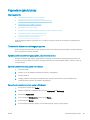 103
103
-
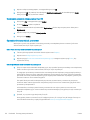 104
104
-
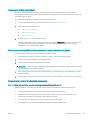 105
105
-
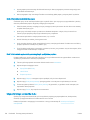 106
106
-
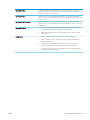 107
107
-
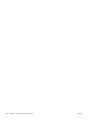 108
108
-
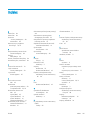 109
109
-
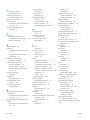 110
110
-
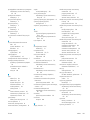 111
111
-
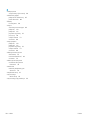 112
112
HP Color LaserJet Managed E55040 series Instrukcja obsługi
- Typ
- Instrukcja obsługi
Powiązane artykuły
-
HP Color LaserJet Managed E55040 series Instrukcja obsługi
-
HP Color LaserJet Managed E75245 Printer series Instrukcja obsługi
-
HP Color LaserJet Managed E85055 series Instrukcja obsługi
-
HP LaserJet Managed E50145 series Instrukcja obsługi
-
HP Color LaserJet Enterprise M751 Printer series Instrukcja obsługi
-
HP Color LaserJet Managed E65150 series Instrukcja obsługi
-
HP Color LaserJet Enterprise M856 Printer series Instrukcja obsługi
-
HP LaserJet Pro M404-M405 series Instrukcja obsługi
-
HP LaserJet Managed E50045 series Instrukcja obsługi
-
HP LaserJet Managed E60165 series Instrukcja obsługi